Használati útmutató Ricoh Aficio MP 1500
Olvassa el alább 📖 a magyar nyelvű használati útmutatót Ricoh Aficio MP 1500 (102 oldal) a nyomtató kategóriában. Ezt az útmutatót 5 ember találta hasznosnak és 2 felhasználó értékelte átlagosan 4.5 csillagra
Oldal 1/102

Gebruiksaanwijzing
Lees deze handleiding aandachtig door voor u dit product in gebruik neemt en bewaar deze op een handige plaats voor latere naslag Neem
vóór gebruik de veiligheidsinformatie in deze handleiding goed door. Hierin wordt beschreven hoe u het apparaat op een veilige en correcte
manier gebruikt.
Aan de slag
Originelen plaatsen
Kopiëren
Gebruikersinstellingen
Problemen oplossen
Andere functies
Opmerkingen
Beveiliging
Specificaties
1
2
3
4
5
6
7
8
9

Inleiding
Deze handleiding bevat gedetailleerde aanwijzingen en opmerkingen over de bediening en het gebruik
van het apparaat. Lees deze handleiding voor uw eigen veiligheid en gemak zorgvuldig door vóór u het
apparaat in gebruik neemt. Houd de handleiding bij de hand als naslagwerk.
Belangrijk
De inhoud van deze handleiding kan zonder kennisgeving worden veranderd. De fabrikant aanvaardt
geen aansprakelijkheid voor directe, indirecte, bijzondere, toevallige of gevolgschade tengevolge van
de behandeling of het gebruik van het apparaat.
Opmerkingen:
Sommige illustraties wijken mogelijk iets af van hetgeen u op uw apparaat ziet.
Sommige opties zijn niet in alle landen leverbaar. Neem voor details hierover contact op met uw plaat-
selijke leverancier.
Laser en veiligheid:
Dit apparaat wordt beschouwd als een klasse 1 laserapparaat, veilig voor gebruik op kantoor/EDP. Het
apparaat bevat een GaAIAs-laserdiode met een vermogen van 5 milliwatt en een golflengte van 760-
800 nanometer. Direct oogcontact (of indirect door weerkaatsing) met de laserstraal kan ernstig oog-
letsel veroorzaken. Veiligheidsmaatregelen en vergrendelingsmechanismen zijn ontworpen om te
voorkomen dat de gebruiker wordt blootgesteld aan de laserstraal.
Het volgende etiket is bevestigd aan de achterzijde van het apparaat.
Let op:
Het gebruik van regelaars of afstellingen of procedures die niet in deze handleiding worden vermeld,
kan resulteren in blootstelling aan gevaarlijke straling.
Deze gebruiksaanwijzing voorziet in twee maatsystemen. Gebruik de metrische maten voor dit appa-
raat.
Voor een goede kwaliteit bij het kopiëren wordt u door de leverancier aangeraden de originele toner
van de leverancier te gebruiken.
De leverancier is niet aansprakelijk voor schade of onkosten die ontstaan doordat u onderdelen van
andere leveranciers hebt gebruikt in uw apparaat.
Stroombron
220 - 240V, 50/60Hz, 7A of meer
Zorg ervoor dat de stekker van het netsnoer met een als hierboven omschreven stroombron is verbon-
den. Voor details over de stroombron, zie Pag.75 “Stroomvoorziening”.

i
INHOUDSOPGAVE
Auteursrechten en handelsmerken......................................................................1
Handelsmerken ..........................................................................................................1
Mededeling .............................................................................................................2
Gebruik van deze handleiding ..............................................................................3
Veiligheidsinformatie.............................................................................................4
Veiligheid tijdens het gebruik .....................................................................................4
Plaats van de etiketten RWAARSCHUWING en RVOORZICHTIG ................... 7
Het programma ENERGY STAR ...........................................................................8
1. Aan de slag
Handleiding met beschrijving van de onderdelen ............................................11
Opties....................................................................................................................13
Externe opties ..........................................................................................................13
Bedieningspaneel ................................................................................................14
Display .....................................................................................................................16
Het display aflezen en de toetsen gebruiken ...........................................................17
De spanning inschakelen....................................................................................18
De hoofdschakelaar inschakelen .............................................................................18
De spanning inschakelen .........................................................................................18
De spanning uitschakelen ........................................................................................19
De hoofdschakelaar uitschakelen ............................................................................19
Energiebesparing .....................................................................................................19
2. Originelen plaatsen
Originelen ............................................................................................................. 21
Formaten en gewichten van aanbevolen originelen.................................................21
Ontbrekende delen...................................................................................................22
Originelen plaatsen..............................................................................................23
Richting origineel......................................................................................................23
Plaatsen van originelen op de glasplaat .................................................................. 24
Originelen plaatsen in de ADF .................................................................................24
3. Kopiëren
Basisprocedure....................................................................................................29
Kopiëren via de handinvoer................................................................................30
Kopieerapparaatfuncties.....................................................................................34
De belichting aanpassen..........................................................................................34
Kiezen van de instelling van het origineeltype .........................................................34
Kiezen van het kopieerpapier...................................................................................34
Voorinstelling verkleinen/vergroten ..........................................................................35
In-/uitzoomen ..........................................................................................................35
Sorteren .................................................................................................................36
Het aantal sets wijzigen ...........................................................................................37

ii
4. Gebruikersinstellingen
Menu Gebruikersinstellingen (Systeeminstellingen) .......................................39
Menu Gebruikersinstellingen (Kopieerinstellingen).........................................41
Gebruikersinstellingen openen ..........................................................................42
Instellingen wijzigen ................................................................................................. 42
Gebruikersinstellingen verlaten ................................................................................43
Instellingen die u met Gebruikersinstellingen kunt wijzigen........................... 44
Systeeminstellingen ................................................................................................44
Kopieerfuncties .......................................................................................................48
Gebruikerscode...................................................................................................51
Een nieuwe gebruikerscode registreren...................................................................51
Een gebruikerscode veranderen ..............................................................................52
Een gebruikerscode verwijderen..............................................................................52
De teller weergeven voor elke gebruikerscode ........................................................53
De teller afdrukken voor elke gebruikerscode.......................................................... 54
De teller op nul zetten .............................................................................................. 54
5. Problemen oplossen
Het apparaat doet niet wat u wilt ........................................................................55
Als u geen duidelijke afdrukken kunt maken ....................................................57
Als u de kopieën niet kunt maken zoals u wilt..................................................59
Wanneer het geheugen vol is ..................................................................................59
B Papier plaatsen ...............................................................................................60
Papier plaatsen ........................................................................................................60
Papier met een vaste richting of 2-zijdig papier .......................................................61
D Toner toevoegen.............................................................................................62
Hanteren van toner ..................................................................................................62
Toner opslaan ..........................................................................................................62
Gebruikte toner ........................................................................................................62
Toner verwijderen................................................................................................63
Tonerfles plaatsen ...............................................................................................64
x Papierstoringen oplossen..............................................................................65
Het papierformaat veranderen............................................................................67
Het papierformaat in de papierlade wijzigen ............................................................67
6. Andere functies
Andere functies....................................................................................................71
De teller voor Totaal weergegeven ..........................................................................71
De taal wijzigen ........................................................................................................71

iii
7. Opmerkingen
Waar u moet aan denken.....................................................................................73
Waar het apparaat plaatsen?..............................................................................74
Omgeving van het apparaat..................................................................................... 74
Verplaatsen ..............................................................................................................74
Stroomvoorziening ...................................................................................................75
Toegang tot het apparaat.........................................................................................76
Onderhoud van uw apparaat ..............................................................................77
De glasplaat reinigen ...............................................................................................77
De afdekklep van de glasplaat reinigen ...................................................................77
De ADF reinigen.......................................................................................................77
8. Beveiliging
Beveiliging............................................................................................................79
Primaire beveiligingsfuncties....................................................................................79
Bedrijfsomgeving en aantekeningen .................................................................80
Bedrijfsomgeving......................................................................................................80
Voor de beheerder ...................................................................................................80
9. Specificaties
Hoofdeenheid.......................................................................................................81
Opties....................................................................................................................84
Deksel van de glasplaat ...........................................................................................84
Automatische documentinvoer (ADF) ......................................................................84
Combinatieschema..............................................................................................85
Aanvullende informatie .......................................................................................86
Kopieerpapier.......................................................................................................88
Aanbevolen papierformaten en -soorten..................................................................88
Onbruikbaar papier ..................................................................................................90
Papier bewaren ........................................................................................................91
INDEX......................................................................................................... 92

iv

1
Auteursrechten en handelsmerken
Handelsmerken
Microsoft®, Windows® en Windows NT® zijn geregistreerde handelsmerken
van Microsoft Corporation in de Verenigde Staten en/of andere landen.
Acrobat® is een gedeponeerd handelsmerk van Adobe Systems Incorporated.
Bluetooth™ is een handelsmerk van Bluetooth SIG, Inc. (Special Interest Group)
en wordt door RICOH Company Limited gebruikt onder licentie.
Copyright ©2001 Bluetooth SIG, Inc.
De Bluetooth-handelsmerken zijn eigendom van Bluetooth SIG, Inc. USA.
Andere in deze handleiding gebruikte productnamen zijn allleen voor identifi-
catiedoeleinden bedoeld en kunnen eventueel handelsmerken zijn van de res-
pectieve fabrikanten. Wij doen afstand van alle rechten op deze merken.
De volledige namen voor de Windows besturingssystemen zijn als volgt:
• De productnaam van Windows® 95 is Microsoft® Windows® 95
• De productnaam van Windows® 98 is Microsoft® Windows® 98
• De productnaam van Windows
® Me is Microsoft® Windows® Millennium
Edition (Windows Me)
• De productnamen van Windows® 2000 zijn als volgt:
Microsoft® Windows® 2000 Professional
Microsoft® Windows® 2000 Server
Microsoft® Windows® 2000 Advanced Server
• De productnamen van Windows® XP zijn als volgt:
Microsoft® Windows® XP Home Edition
Microsoft® Windows® XP Professional
• De productnamen van Windows Server™ 2003 zijn als volgt:
Microsoft® Windows Server™ 2003 Standard Edition
Microsoft® Windows Server™ 2003 Enterprise Edition
Microsoft® Windows Server™ 2003 Web Edition
• De productnamen van Windows NT® 4.0 zijn als volgt:
Microsoft® Windows NT® Workstation 4.0
Microsoft® Windows NT® Server 4.0

2
Mededeling
Belangrijk
Maak geen kopieën of afdrukken van documenten waarvoor een wettelijk re-
productieverbod geldt.
Over het algemeen is het bij wet verboden de volgende documenten te kopiëren
of af te drukken:
bankbiljetten, belastingzegels, obligaties, aandelencertificaten, wissels, cheques,
paspoorten en rijbewijzen.
Het bovenstaande overzicht dient alleen als voorbeeld en is zeker niet allesom-
vattend. Wij zijn niet verantwoordelijk voor de volledigheid of nauwkeurigheid
van dit overzicht. Als u vragen heeft over de legitimiteit van het kopiëren of af-
drukken van bepaalde documenten, moet u deze voorleggen aan uw juridisch
adviseur.

3
Gebruik van deze handleiding
Symbolen
De volgende symbolen worden gebruikt in deze handleiding.
R
WAARSCHUWING:
Dit symbool geeft een potentieel gevaarlijke situatie aan die zou kunnen leiden
tot een dodelijk ongeluk of zware verwondingen als het apparaat verkeerd
wordt gebruikt en wanneer de bij dit symbool beschreven instructies niet wor-
den opgevolgd. Lees alle instructies die staan vermeld in de sectie Veiligheids-
informatie.
R
VOORZICHTIG:
Dit symbool geeft een potentieel gevaarlijke situatie aan die zou kunnen leiden
tot lichte verwondingen of materiële schade zonder lichamelijk letsel als het ap-
paraat verkeerd wordt gebruikt en wanneer de bij dit symbool beschreven in-
structies niet worden opgevolgd. Lees alle instructies die staan vermeld in de
sectie Veiligheidsinformatie.
* De bovenstaande opmerkingen zijn voor uw eigen veiligheid.
Belangrijk
Als deze instructie niet wordt opgevolgd, kan papier foutief worden ingevoerd,
kunnen originelen worden beschadigd of gegevens verloren gaan. Zorg ervoor
dit te lezen.
Voorbereiding
Dit symbool geeft de informatie of voorbereidingen aan die nodig zijn vooraf-
gaand aan de bediening.
Opmerking
Dit symbool geeft aan welke voorzorgsmaatregelen u moet nemen, of wat u
moet doen na een abnormale werking.
Beperking
Dit symbool geeft numerieke beperkingen aan of combinaties van functies die
niet kunnen worden gebruikt, of situaties waarin een bepaalde functie niet kan
worden gebruikt.
Verwijzing
Dit symbool geeft een verwijzing aan.
[ ]
Toetsen die op het display van het apparaat verschijnen.
{ }
Toetsen op het bedieningspaneel van het apparaat.

4
Veiligheidsinformatie
Neem steeds de onderstaande veiligheidsmaatregelen in acht wanneer u dit ap-
paraat gebruikt.
Veiligheid tijdens het gebruik
In deze handleiding worden de volgende belangrijke symbolen gebruikt:
R
WAARSCHUWING:
Geeft een potentieel gevaarlijke situatie aan die, indien de instruc-
ties niet worden gevolgd, zou kunnen leiden tot een dodelijk on-
geluk of zware verwondingen.
R
VOORZICHTIG:
Geeft een potentieel gevaarlijke situatie aan die, indien de instructies
niet worden gevolgd, zou kunnen leiden tot lichte verwondingen of ma-
teriële schade.

5
R WAARSCHUWING:
•Trek de stekker van het netsnoer uit het stopcontact (trek aan de stek-
ker, niet aan het snoer) indien het netsnoer of de stekker gerafeld of
anderszins beschadigd is.
•Verwijder geen andere afdekkingen of schroeven dan aangegeven in
deze handleiding om een gevaarlijke elektrische schok of blootstelling
aan laserstraling te vermijden.
•Schakel de spanning uit en trek de stekker van het netsnoer uit het
stopcontact (trek aan de stekker, niet aan het snoer) indien een van de
volgende situaties zich voordoet:
•U hebt iets in het apparaat gemorst.
•U vermoedt dat onderhoud of reparatie van uw apparaat nodig is.
•De behuizing van uw apparaat is beschadigd.
•Gemorste of gebruikte toner mag niet worden verbrand. Het tonerstof
kan vlam vatten wanneer het wordt blootgesteld aan een open vlam.
•Voor de afvoer van toner kunt u terecht bij één van onze officiële leve-
ranciers.
•Doe gebruikte tonerflessen weg in overeenstemming met de lokale mi-
lieuwetgeving.
•De stroombron waarop dit apparaat wordt aangesloten, moet voldoen
aan de vereisten die staan vermeld op de binnenzijde van de omslag
van deze handleiding. Sluit het netsnoer rechtstreeks aan op het stop-
contact. Gebruik geen verlengsnoer.
•Beschadig, breek of wijzig het netsnoer niet. Plaats er geen zware
voorwerpen op. Trek niet te hard aan het snoer en buig het niet meer
dan nodig. Dit kan een elektrische schok of brand veroorzaken.

6
R VOORZICHTIG:
•Bescherm het apparaat tegen vocht en natte weersomstandigheden, zoals
regen en sneeuw.
•Trek de stekker van het netsnoer uit het stopcontact voordat u het apparaat
verplaatst. Let tijdens het verplaatsen van het apparaat op dat het netsnoer
niet onder het apparaat terechtkomt en beschadigd wordt.
•Trek steeds aan de stekker wanneer u het netsnoer uit het stopcontact haalt
(trek niet aan het snoer).
•Wees voorzichtig dat er geen paperclips, nietjes of andere kleine metalen
voorwerpen in het apparaat vallen.
•Houd (gebruikte of ongebruikte) toner en tonerflessen buiten het bereik van
kinderen.
•Uit respect voor het milieu mag u het apparaat of gebruikte verbruiksproduc-
ten niet wegdoen als huishoudelijk afval. Voor de afvoer hiervan kunt u te-
recht bij een officiële leverancier.
•De binnenkant van het apparaat kan erg heet worden. Raak geen onderde-
len aan die voorzien zijn van een etiket met het opschrift “heet oppervlak”.
Dit kan leiden tot verwondingen.
•Bescherm het apparaat tegen vocht en stof. Anders bestaat er gevaar voor
brand of een elektrische schok.
•Plaats het apparaat niet op een onstabiel of schuin oppervlak. Als het appa-
raat omvalt, kan dit leiden tot verwondingen.
•Trek alle vier de handgrepen volledig uit voordat u het apparaat verplaatst.
Anders bestaat er gevaar voor verwondingen. Zet de vier handgrepen terug
in hun oorspronkelijke stand nadat het apparaat is verplaatst.
•Wanneer de optionele papierlade-eenheid is geïnstalleerd, mag u het bo-
venste deel van de hoofdeenheid niet in horizontale richting duwen. Als de
papierlade-eenheid loskomt van de hoofdeenheid, kan dit leiden tot verwon-
dingen.
•Als u het apparaat in een besloten ruimte gebruikt, moet u ervoor zorgen dat
er een voortdurende circulatie van lucht is.
•Houd het apparaat uit de buurt van ontvlambare vloeistoffen, gassen en
aërosolen. Anders bestaat er gevaar voor brand of een elektrische schok.

7
Plaats van de etiketten
R RWAARSCHUWING en VOORZICHTIG
Dit apparaat is voorzien van etiketten met de opschriften RWAARSCHUWING
en RVOORZICHTIG op de hieronder getoonde plaatsen. Met het oog op uw
veiligheid dient u de instructies te volgen en het apparaat te hanteren zoals
wordt aangegeven.
APH002S

8
Het programma ENERGY STAR
• Energiespaarstand
Één minuut na het voltooien van de laatste kopie verlaagt dit product auto-
matisch zijn stroomverbruik. Als u kopieën wilt maken, moet u eerst op de
bedrijfsschakelaar drukken.
Zie Pag.45 “Timer Energiespaarstand” voor details over hoe u het interval
tussen de laatste opdracht en de Energiespaarstand kunt veranderen.
• Uit-stand
Één minuut na het voltooien van de laatste kopieertaak schakelt dit product
automatisch uit, om energie te besparen. In deze handleiding wordt de Uit-
stand de Automatisch uit-stand genoemd.
Zie Pag.45 “Automatische timer” voor details over hoe u het interval tussen
de laatste opdracht en de Automatische uit-stand kunt veranderen.
Opmerking
• Als u dit product wilt bedienen terwijl één van deze standen actief is, volg
dan één van de onderstaande stappen:
• Schakel de bedrijfsschakelaar in.
• Plaats de originelen in de ADF (automatische documentinvoer).
• Open het deksel van de glasplaat of ADF.
Specificaties
Als partner in ENERGY STAR hebben wij vastgesteld
dat dit model voldoet aan de richtlijnen van ENERGY
STAR voor energiezuinigheid.
De richtlijnen van ENERGY STAR zijn opgesteld om een internationaal systeem voor energie-
besparing op te zetten voor het ontwikkelen en introduceren van energiezuinige kantoorappa-
ratuur met het oog op milieuaspecten zoals het broeikaseffect.
Wanneer een product voldoet aan de richtlijnen van ENERGY STAR voor energiezuinigheid,
plaatst de partner het beeldmerk van ENERGY STAR op het model.
Dit product is ontworpen om het effect van kantoorapparatuur op het milieu te verminderen
met energiezuinige eigenschappen zoals de energiespaarstand.
Uit-stand Stroomverbruik minder dan 1 W
Standaardinterval 1 minuut
Hersteltijd Minder dan 10 seconden
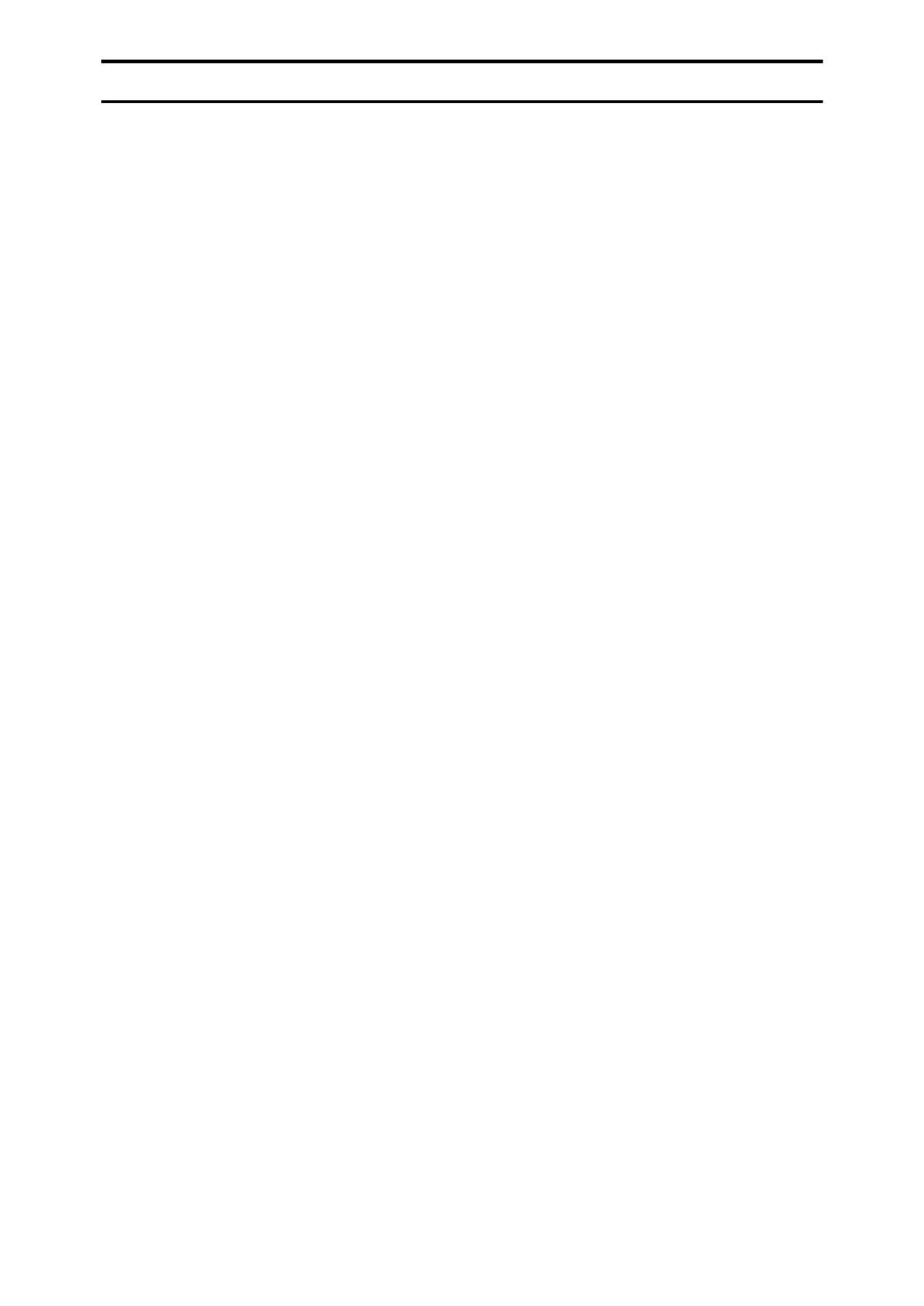
9
Kringlooppapier
In overeenstemming met het ENERGY STAR-programma is het aan te raden om
kringlooppapier te gebruiken. Dat is beter voor het milieu. Vraag bij de verkoper
na welk papier u het beste kunt gebruiken.

10
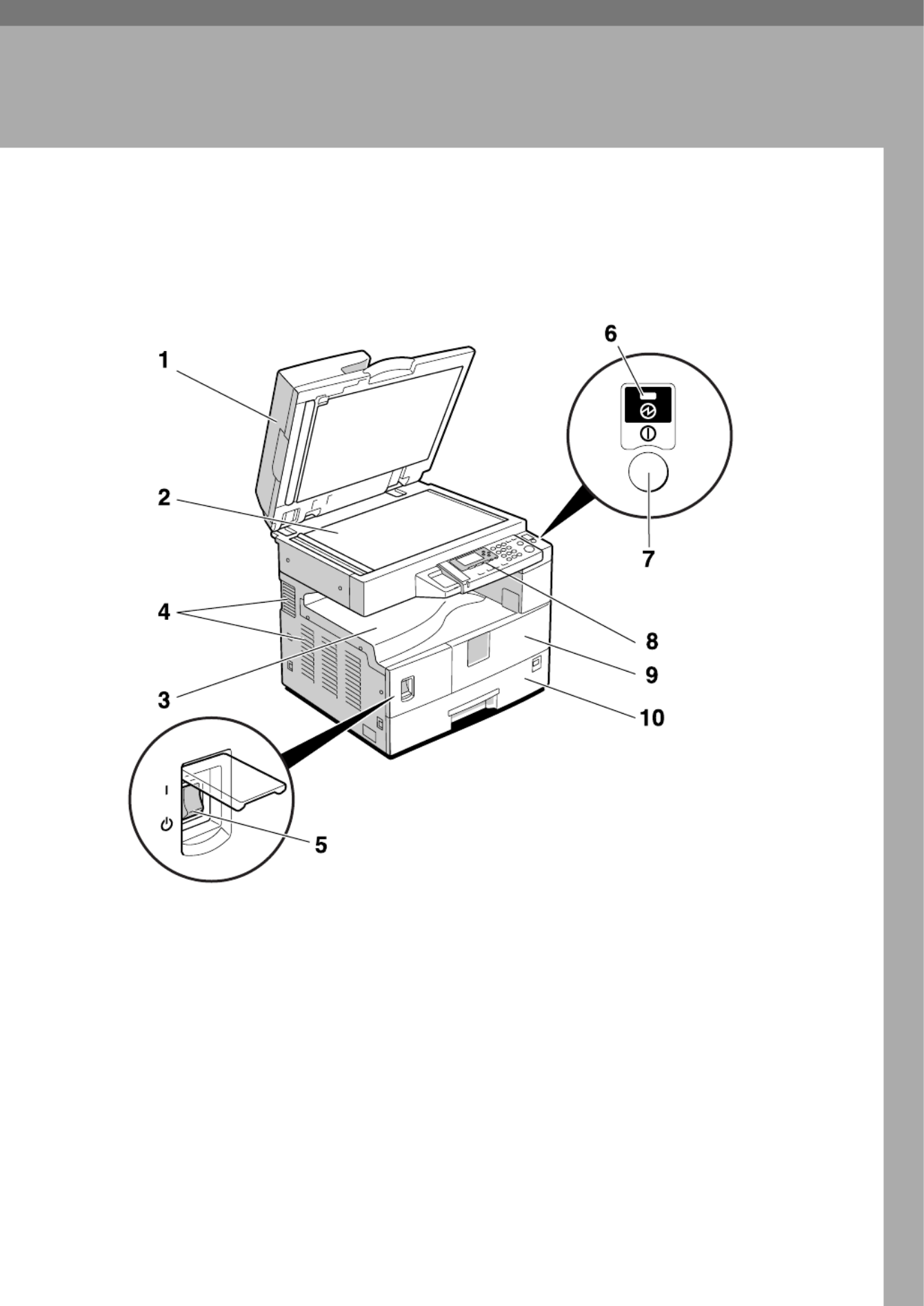
11
1. Aan de slag
Handleiding met beschrijving van de
onderdelen
1. Deksel van glasplaat (optioneel)
of ADF (optioneel).
Zie Pag.13 “Externe opties”
(In de afbeelding wordt de ADF ge-
toond).
2. Glasplaat
Plaats originelen hier met de bedrukte
zijde naar beneden.
3. Interne lade
Hier worden de kopieën afgeleverd.
4. Ventilatieopeningen
Voorkomen oververhitting. Blokkeer de
ventilatieopeningen niet door er objecten
vlakbij of tegenaan te plaatsen. Als het
apparaat oververhit raakt, kan er een fout
optreden.
5. Hoofdschakelaar
Controleer of de hoofdschakelaar is inge-
schakeld als het apparaat niet functio-
neert nadat u de bedrijfsschakelaar heeft
ingeschakeld. Schakel hem in indien hij
uitgeschakeld is.
APH003S

Aan de slag
12
1
6. Hoofdstroomindicator
Deze indicator gaat branden wanneer u
de hoofdschakelaar aanzet en dooft wan-
neer u de hoofdschakelaar uitzet.
7. Bedrijfsschakelaar (indicator
Aan)
Druk op deze schakelaar om het apparaat
in te schakelen (de Aan-indicator gaat
branden). Druk nogmaals op deze scha-
kelaar om het apparaat uit te schakelen
(de Aan-indicator gaat uit).
8. Bedieningspaneel
Zie Pag.14 “Bedieningspaneel”.
9. Voorklep
Open deze klep voor toegang tot de bin-
nenkant van het apparaat.
10. Papierlade
Plaats het papier hier.
1. Handinvoer
Gebruik deze lade bij het kopiëren op
OHP-transparanten, stickervellen, door-
schijnend papier, briefomslagen en pa-
pier met een niet-standaard formaat.
2. Klep aan de rechterzijde
Open deze klep om vastgelopen papier
dat uit de papierlade wordt ingevoerd te
verwijderen.

Opties
13
1
Opties
Externe opties
1. Deksel van de glasplaat
Laat dit deksel neer zodat het de origine-
len bedekt.
2. ADF
Plaats hier de stapels met originelen.
Ze worden automatisch ingevoerd.

Aan de slag
14
1
Bedieningspaneel
Deze illustratie toont het bedieningspaneel van de machine met de opties volle-
dig geïnstalleerd.
1. Lampjes
Deze geven fouten en de status van het
apparaat weer.
h: Foutindicator. Zie Pag.65 “x Papier-
storingen oplossen”.
B: Laad papier-indicator. Zie Pag.60 “B
Papier plaatsen”.
D: Toner bijvullen-indicator. Zie Pag.62
“D Toner toevoegen”.
2. Display
Deze toont de bedrijfsstatus en berichten.
3. Selectietoetsen
Deze komen overeen met items op het
display. Druk op de toets om de overeen-
komstige items te kiezen.
4. Schuiftoetsen
Druk op de toets om een item te kiezen.
{U}: naar boven schuiven
{T}: naar onder schuiven
{V}: naar rechts schuiven
{W}: naar links schuiven
Verwijzing
Zie Pag.17 “Het display aflezen en
de toetsen gebruiken”.
5. {Gebruikersinstellingen/Teller}-toets
• Gebruikersinstellingen
Druk op deze toets als u de standaar-
dinstellingen of bedieningsparame-
ters w ilt aanpassen. Zie Pag.42
“Gebruikersinstellingen openen”.
• Teller
Druk hierop om de waarde van de tel-
ler te controleren of af te drukken. Zie
Pag.71 “Andere functies”.
6. {Instellingen verwijderen}-toets
Druk op deze toets om de huidige instel-
lingen te verwijderen.
7. {Wis/Stop}-toets
• Wissen:
Wist een opgegeven numerieke waar-
de.
• Stoppen:
Stopt een opdracht, zoals scannen of
printen, terwijl deze in uitvoering is.
8. Hoofdstroomindicator
De hoofdstroom-indicator gaat branden
wanneer u de hoofdschakelaar inscha-
kelt.
Belangrijk
❒Schakel de hoofdschakelaar niet
uit terwijl de Aan-indicator brandt
of knippert. Als u dit doet, kan het
geheugen beschadigd raken.
APH006S

Bedieningspaneel
15
1
Verwijzing
Pag.18 “De spanning inschakelen”
9. Bedrijfsschakelaar (indicator
Aan)
Druk op de schakelaar om het apparaat
in te schakelen. De Aan-indicator gaat
branden. Druk de toets opnieuw in om
het apparaat uit te schakelen.
Opmerking
❒Deze toets is niet actief tijdens het
scannen of tijdens het instellen van de
standaardwaarden.
Verwijzing
Pag.18 “De spanning inschakelen”
10. Toets {Sorteren}
Sorteert kopieën automatisch.
11. { }Lichter - en {Donkerder}-toetsen
Druk op deze toetsen om de belichting in
te stellen. Selecteer de belichting in drie
stappen, van lichter tot donkerder.
12. Toets {Escape}
Druk op deze toets om een bewerking te
annuleren of terug te keren naar het vori-
ge display.
13. { }Origineel type -toets
Druk op deze toets op het origineeltype
te selecteren dat opgeslagen is in [Origi-
neel type 1 (Tekst)] [ of Origineel type 2 (Foto)].
Wanneer het origineeltype geselecteerd
is, gaat het overeenkomstige indicator-
lichtje branden.
14. { }OK -toets
Druk op deze toets om een geselecteerd
item of een ingegeven numerieke waarde
in te stellen.
15. Cijfertoetsen
Druk op deze toetsen om numerieke
waarden in te geven.
16. { }#-toets
Druk op deze toets om een geselecteerd
item of een ingegeven numerieke waarde
in te stellen.
17. { }Start -toets
Druk op deze toets om te beginnen met
het kopiëren, afdrukken, scannen of ver-
zenden van documenten.

Aan de slag
16
1
Display
Op het display worden de status van het apparaat, foutberichten en functieme-
nu’s weergegeven.
Belangrijk
❒Een schok of stoot van meer dan 30 N (ca. 3 kgf) zal het display beschadigen.
❖Basisdisplay kopiëren
1. Gebruiksstatus of berichten
2. Hier worden berichten en de ge-
kozen lade getoond. De momenteel
gekozen items worden tussen haak-
jes weergegeven.
3. Ingesteld aantal kopieën.
4. Functie verkleinings-/vergro-
tingsfactor voor niet-vaste factoren.
Als u een item op het display kiest of selecteert, wordt het als volgt gemarkeerd
.
AAX024S
1 32
4
NL AAI024S

Bedieningspaneel
17
1
Het display aflezen en de toetsen gebruiken
Deze sectie beschrijft hoe u het display moet aflezen en de selectietoetsen moet
gebruiken.
1. Selectietoetsen
Deze komen overeen met items op de on-
derste regel van het display.
Voorbeeld: Het kopieerdisplay
• Wanneer in deze handleiding de aan-
wijzing “druk op [ ]100% ” vermeld
staat, dient u op de linkerselectietoets
te drukken.
• Wanneer in deze handleiding de aan-
wijzing“druk op [ ]R/E ”vermeld staat,
dient u op de middelste selectietoets
te drukken.
2. Toets { }Escape
Druk op deze toets om een bewerking te
annuleren of terug te keren naar het vori-
ge display.
3. { }OK -toets
Druk op deze toets om een geselecteerd
item of een ingegeven numerieke waarde
in te stellen.
4. Schuiftoetsen
Druk op deze toetsen om de cursor stap
voor stap in een bepaalde richting te be-
wegen.
Wanneer de toets {U} {T} {W}, , , of {V}
in deze handleiding vermeld staat, moet
u op de schuiftoets met dezelfde richting
drukken.
Gezamenlijke toetsen
De volgende toetsen zijn in alle schermen beschikbaar:
❖Lijst met toetsen
NL APE010S
[Annul.] Hiermee verwijdert u de geselecteerde functie of de ingevoerde waar-
den en keert u vervolgens terug naar het vorige display.
[ ]Afsluit. Het vorige scherm verschijnt terug op het display.
[ ]Stoppen Stopt een opdracht die in uitvoering is.
[ ]Ja Hiermee bevestigt u de selectie van een functie of de invoer van waar-
den.
[ ]Stoppen Hiermee annuleert u de geselecteerde functie of de ingevoerde waar-
den en keert u terug naar het vorige display.

Aan de slag
18
1
De spanning inschakelen
Dit apparaat heeft twee spannings-
schakelaars.
❖Bedrijfsschakelaar (rechterkant van
bedieningspaneel)
Druk hierop om het apparaat in te
schakelen. Zodra het apparaat is
opgewarmd, kunt u het bedienen.
❖Hoofdschakelaar (linkerkant van ap-
paraat)
Wanneer u deze schakelaar uit-
schakelt, gaat de hoofdstroomindi-
cator op de rechterkant van het
bedieningspaneel uit. De spanning
van het apparaat is dan volledig
uitgeschakeld.
Opmerking
❒Dit apparaat gaat automatisch in
de Energiespaarstand of schakelt
zichzelf uit als u het een tijdlang
niet gebruikt.
De hoofdschakelaar
inschakelen
AZorg ervoor dat de stekker van het
netsnoer stevig in het stopcontact
steekt.
BSchakel de hoofdschakelaar in.
De hoofdstroomindicator gaat
branden.
Belangrijk
❒
Schakel de hoofdstroomschake-
laar niet onmiddellijk na het in-
schakelen weer uit. Dit kan leiden
tot beschadiging van het geheu-
gen, met storingen tot gevolg.
De spanning inschakelen
ADruk op de bedrijfsschakelaar.
De indicator Aan licht op.
Opmerking
❒Als de spanning niet wordt in-
geschakeld wanneer u op de be-
drijfsschakelaar drukt, ga dan
na of de hoofdschakelaar aan
staat. Schakel hem in indien hij
uitgeschakeld is.
AAI027S
APE013S

De spanning inschakelen
19
1
De spanning uitschakelen
ADruk op de bedrijfsschakelaar.
De indicator Aan gaat uit.
De hoofdschakelaar
uitschakelen
Belangrijk
❒Schakel de hoofdschakelaar niet
uit terwijl de indicator Aan brandt
of knippert. Dit kan leiden tot be-
schadiging van het geheugen.
❒Schakel de hoofdschakelaar uit
voordat u de stekker uit het stop-
contact trekt. Als u dit niet doet,
kan dit leiden tot beschadiging van
het geheugen.
AControleer of de indicator Aan
niet brandt.
BSchakel de hoofdschakelaar uit.
De hoofdstroomindicator gaat uit.
Energiebesparing
-Automatische uitschakeling /
Laag verbruik
Wanneer een taak is voltooid, scha-
kelt het apparaat zich na een bepaal-
de tijd automatisch uit. Deze functie
heet “Automatisch uit”.
Opmerking
❒U kunt de tijdsinstelling van de au-
tomatische uitschakeling wijzigen.
❒De functie Automatische uitscha-
keling werkt niet in de volgende
gevallen:
• Wanneer een waarschuwings-
bericht wordt weergegeven
• Wanneer de onderhoud-indica-
tor wordt weergegeven
• Wanneer zich een papierstoring
heeft voorgedaan
• Wanneer de afdekklep open-
staat
• Als het bericht “ Toner bij-
vullen ” verschijnt
• Wanneer toner wordt bijgevuld
• Wanneer het scherm Gebruiker-
sinstellingen wordt weergege-
ven
• Tijdens de vaste opwarmperio-
de
APE013S
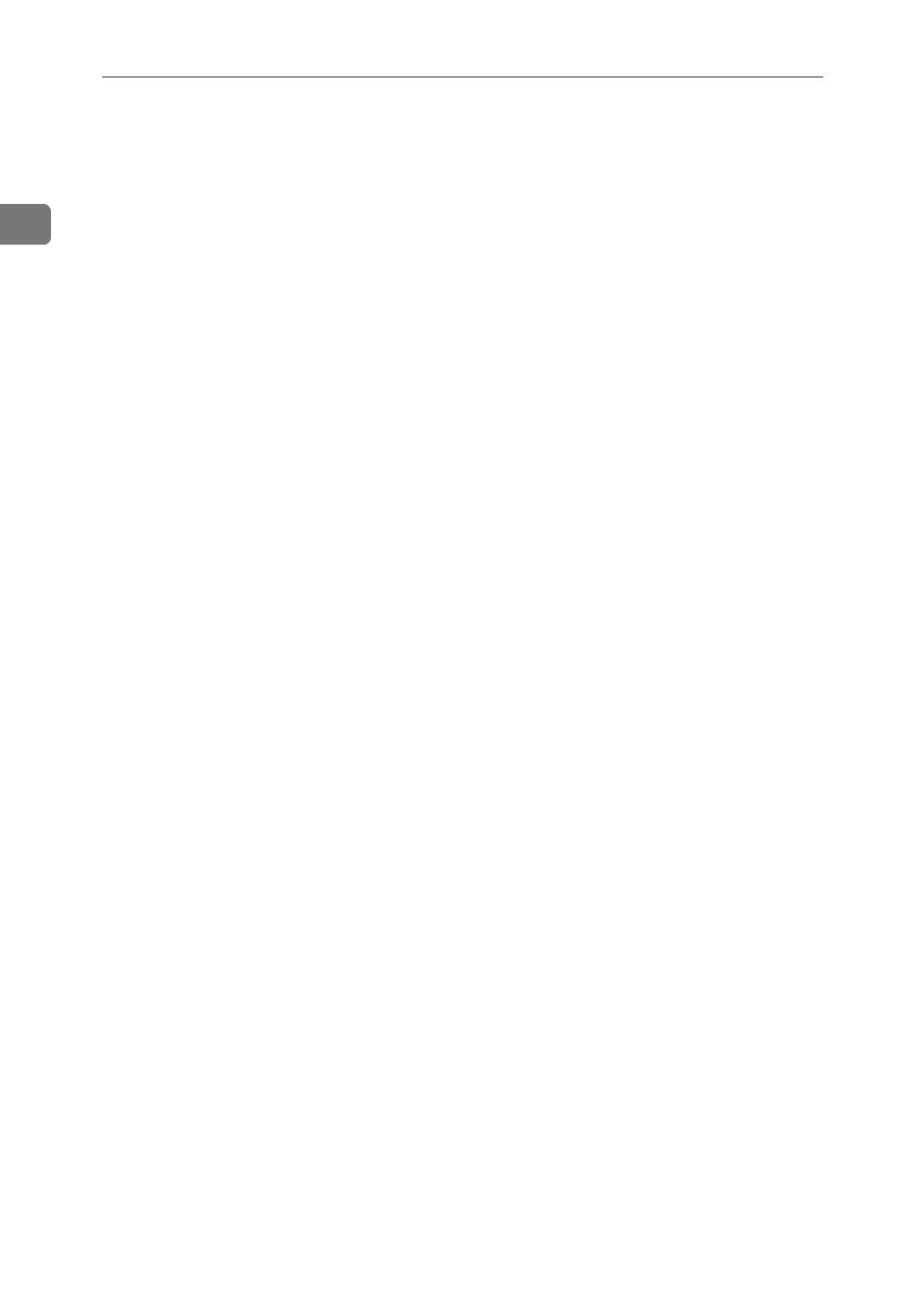
Aan de slag
20
1

21
2. Originelen plaatsen
Originelen
Formaten en gewichten van aanbevolen originelen
❖Metrische versie
❖Inch-versie
Opmerking
❒In de ADF kunnen ongeveer 30 originelen worden geplaatst.
Locatie origineel Formaat origineel Gewicht origineel
Glasplaat Maximaal A3 --
ADF 1-zijdige originelen:
A3L – A5KL
40–128 g/m 2
Locatie origineel Formaat origineel Gewicht origineel
Glasplaat Maximaal 11" × 17" --
ADF 1-zijdige originelen:
11" × 17"L – 51/2" × 81/2"KL
11–34 lb.

Originelen plaatsen
22
2
Originelen die ongeschikt zijn voor de ADF
Als u de volgende originelen in de ADF plaatst, kunnen er papierstoringen op-
treden of kunnen de originelen beschadigd raken. Plaats deze originelen in
plaats hiervan op de glasplaat.
• Andere originelen dan de originelen die zijn gespecificeerd in Pag.21 “Forma-
ten en gewichten van aanbevolen originelen”
• Originelen met nietjes of paperclips
• Geperforeerde of gescheurde originelen
• Opgekrulde, gevouwen of gekreukelde originelen
• Beplakte originelen
• Originelen met een coating, zoals kunstdrukpapier, aluminiumfolie, carbon-
papier of geleidend papier
• Originelen met perforatielijnen
• Originelen met duimgrepen, labels en uitstekende delen
• Stugge originelen zoals doorschijnend papier
• Dunne, zeer buigzame originelen
• Dikke originelen zoals briefkaarten
• Gebonden originelen zoals boeken
• Transparante originelen zoals transparanten of doorschijnend papier
Opmerking
❒Het origineel kan vuil worden indien het beschreven is met een potlood of
een soortgelijk materiaal.
Ontbrekende delen
Zelfs als u de originelen correct in de ADF of op de glasplaat plaatst, is het mo-
gelijk dat een marge van 4 mm (0,2”) aan alle vier de zijden niet wordt gekopi-
eerd.

Originelen plaatsen
24
2
Plaatsen van originelen op de
glasplaat
AOpen het deksel van de glasplaat
of ADF.
Belangrijk
❒Wees altijd voorzichtig bij het
optillen van het deksel van de
glasplaat of de ADF. Als u te-
veel kracht uitoefent, kan het
deksel van de ADF opengaan of
beschadigd raken.
Opmerking
❒Het deksel van de glasplaat of
de ADF moet meer dan 30° wor-
den geopend. Anders kan het
gebeuren dat het formaat van
het origineel niet correct wordt
gedetecteerd.
BPlaats het origineel met de be-
drukte zijde naar beneden op de
glasplaat. Leg het in de linkerbo-
venhoek tegen de aanleg van de
glasplaat.
1. Positiemerkteken
2. Linkerschaal
Opmerking
❒Begin met de pagina die als eer-
ste moet worden gekopieerd.
CSluit het deksel van de glasplaat
of ADF.
Originelen plaatsen in de ADF
In de volgende gevallen moeten de
instellingen worden opgegeven:
❖Als er originelen met een afwijkend
formaat worden geplaatst:
Pag.25 “Originelen met een aange-
past formaat plaatsen”
Opmerking
❒Stapel geen originelen boven het
merkteken op de zijscheiding van
de ADF.
❒De laatste pagina dient onderop te
worden geplaatst.
❒Bedek de sensoren niet met uw
handen en plaats er geen voorwer-
pen op. Dit kan ertoe leiden dat het
formaat verkeerd wordt herkend
of dat een papierstoring wordt ge-
meld. Plaats ook niets op de afdek-
p l a a t . D i t k a n e e n s t o r i ng
veroorzaken.
❖ADF
1. Sensor
AAI025S
AAI036S

Originelen plaatsen
25
2
AStel de papiergeleider in op het
formaat van het origineel.
BLijn de randen van de originelen
uit en plaats ze op de ADF met de
te kopiëren zijde naar boven.
1. Merkteken
2. Papiergeleider
Opmerking
❒Strijk krullen glad voordat u de
originelen in de ADF plaatst.
❒Om papierstoringen te voorko-
men, moet u de originelen los-
schudden voordat u ze op de
ADF plaatst.
❒Plaats de originelen recht.
Originelen met een aangepast formaat
plaatsen
Als u originelen met een aangepast
formaat in de ADF plaatst, moet u de
afmetingen van de originelen opge-
ven.
Opmerking
❒Papier met een verticale lengte van
105–297 mm (4,2"–11,6") en een ho-
rizontale lengte van 128–1.260 mm
(5,1"–49,6") kan met deze functie
worden geplaatst.
ASelecteer de papierlade met {U}
of {T} en druk op de toets { }#.
BSelecteer [Aangepast formaat] met
{U } of {T} en druk op de toets
{ }OK .
Opmerking
❒Als [ ]Automatische detectie is ge-
selecteerd, wordt het formaat
van het geplaatste origineel au-
tomatisch gedetecteerd.
AAI026S

Originelen plaatsen
26
2
CVoer de horizontale afmeting van
het origineel met de cijfertoetsen
in en druk op de toets { }OK .
Opmerking
❒Als u zich vergist, drukt u op de
toets { }Wis/Stop en voert u de
waarde opnieuw in.
DVoer de verticale afmeting van
het origineel met de cijfertoetsen
in en druk op de toets { }OK .
Het bericht “Geprogrammeerd”
wordt weergegeven samen met het
ingestelde origineelformaat.
Wanneer de instellingen voor aan-
gepaste origineelformaten zijn
vastgelegd, wordt
weergegeven bovenaan het kopi-
eerdisplay.
Opmerking
❒Als u het ingestelde formaat
wilt annuleren, drukt u op de
toets {Instellingen verwijderen}.
Originelen met standaardafmetingen
plaatsen
ASelecteer de papierlade met {U}
of {T} en druk op de toets { }#.
BSelecteer [Normaal formaat] met {U}
of {T} en druk op de toets { }OK .
Opmerking
❒Als [ ]Automatische detectie is ge-
selecteerd, wordt het formaat
van het geplaatste origineel au-
tomatisch gedetecteerd.
CSelecteer het papierformaat met
de scroll-toetsen en druk op de
toets { }OK .
Het bericht “Geprogrammeerd”
wordt weergegeven.

Originelen plaatsen
28
2

Kopiëren
30
3
Kopiëren via de handinvoer
Gebruik de handinvoer voor het ko-
piëren op OHP-transparanten, dik
papier, enveloppen en kopieerpapier
dat niet in de papierladen kan wor-
den geplaatst.
Belangrijk
❒Als papier wordt gebruikt dat lan-
ger is dan 433 mm, dan wordt het
papier mogelijk verkreukeld of
niet in het apparaat ingevoerd, of
het papier kan vastlopen.
Opmerking
❒Indien u geen gebruik maakt van
standaardformaat kopieerpapier
of u maakt gebruik van speciaal
papier, dient u de verticale en hori-
zontale afmetingen in te voeren.
Zie Pag.25 “Originelen met een
aangepast formaat plaatsen”. De
formaten die u kunt invoeren zijn
de volgende:
❒Het apparaat kan automatisch de
volgende formaten detecteren als
standaardformaat kopieerpapier:
❒Als u kopieert op OHP-transpa-
ranten of op papier dat zwaarder is
dan 105 g/m2, moet u het papier-
soort opgeven. Zie Pag.32 “Kopië-
ren op speciaal papier”.
❒Het maximale aantal vellen dat u
tegelijk kunt plaatsen, is afhanke-
lijk van het papiersoort. Het maxi-
male aantal vellen papier mag niet
boven het merkteken uitkomen.
AOpen de handinvoer.
BZet de ontgrendelingshendel van
de papiergeleider omhoog.
1. Ontgrendelingshendel van pa-
piergeleider
Metri-
sche
versie
• Verticaal: 90–297 mm
• Horizontaal: 148–600 mm
Inch-
versie
• Verticaal: 3,55"–11,69"
• Horizontaal: 5,83"–23,62”
Metri-
sche
versie
A3L, A4 , KL, A5KL
8" × 13"L
Inch-
versie
11" × 17"L, 81/2" × 11"KL,
51/2" × 81/2"L, 81/2" × 14"L
ZENY110E
1

Kopiëren via de handinvoer
31
3
CPlaats het papier met de zijde die
moet worden gekopieerd omlaag.
Plaats vervolgens de papiergelei-
der op één lijn met het papier.
1. Horizontaal formaat
2. Verticaal formaat
3. Verlenging
4. Papiergeleiders
Opmerking
❒Als de geleiders niet goed aan-
sluiten op het kopieerpapier,
kan dat leiden tot scheve afbeel-
dingen of papierstoringen.
❒Stapel het papier niet boven het
merkteken. Doet u dit wel, dan
kan dit een papierstoring of een
scheve afbeelding tot gevolg
hebben.
❒Draai de verlenging naar buiten
ter ondersteuning van papier-
formaten groter dan A4L,
81/2" × 11"L.
❒Schud het papier los zodat er
lucht tussen de vellen komt en
om te voorkomen dat meerdere
vellen tegelijk worden inge-
voerd.
DZet de ontgrendelingshendel van
de papiergeleider omlaag (stap
B).
De handinvoer is geselecteerd op
het display.
Opmerking
❒Als [H.inv.] niet is geselecteerd
op het display, selecteert u
[ ]H.inv. met behulp van {U} of
{T}. Vervolgens drukt u op de
toets { }#.
EKies het papierformaat en de pa-
piersoort.
Kopiëren op papier met
standaardafmetingen
ASelecteer [Papierformaat] met be-
hulp van {U} of {T} en druk
vervolgens op de toets { }OK .
BSelecteer [Normaal formaat] met
behulp van {U} of {T} en druk
vervolgens op de toets { }OK .
ZENY120E
1
4
23

Kopiëren
32
3
CSelecteer het papierformaat
met de scroll-toetsen en druk
op de toets { }OK .
Het bericht “ Geprogrammeerd
” wordt weergegeven.
Kopiëren op papier met
aangepaste afmetingen
Belangrijk
❒Geef het formaat van het kopi-
eerpapier op om papierstorin-
gen te vermijden.
ASelecteer [Papierformaat] met be-
hulp van {U} of {T} en druk
vervolgens op de toets { }OK .
BSelecteer [ ]Aangepast formaat
met behulp van {U} of {T} en
druk vervolgens op de toets
{ }OK .
C
Voer de horizontale afmeting van
het origineel met de cijfertoetsen
in en druk op de toets
{
OK
}
.
Opmerking
❒Als u zich vergist, drukt u op
de toets { }Wis/Stop en voert u
de waarde opnieuw in.
DVoer de verticale afmeting van
het origineel met de cijfertoet-
sen in en druk op de toets
{ }OK .
Het bericht “ Geprogrammeerd
” wordt weergegeven.
Kopiëren op speciaal papier
ASelecteer [Papiersoort] met be-
hulp van {U} of {T} en druk
vervolgens op de toets { }OK .

Kopiëren via de handinvoer
33
3
BSelecteer de papiersoort en
druk op de toets { }OK .
Het bericht “ Geprogrammeerd
” wordt weergegeven.
Kopiëren op enveloppen
ASelecteer [Papierformaat] met be-
hulp van {U} of {T} en druk
vervolgens op de toets { }OK .
BSelecteer [Normaal formaat] met
behulp van {U} of {T} en druk
vervolgens op de toets { }OK .
CSelecteer het formaat van de
envelop ([ ] [ ]C6 envL C5 envL
of[ ]DL envL) en druk vervol-
gens op de toets { }OK .
Het bericht “ Geprogrammeerd
” wordt weergegeven.
DDruk op de toets { }#.
ESelecteer [Papiersoort] met be-
hulp van {U} of {T} en druk
vervolgens op de toets { }OK .
FSelecteer [Dik papier] met be-
hulp van {U} of {T} en druk
vervolgens op de toets { }OK .
Het bericht “ Geprogrammeerd
” wordt weergegeven.
FPlaats de originelen en druk op de
toets {Start}.
Opmerking
❒Indien u op OHP-transparanten
kopieert, dient u de kopieën één
voor één te verwijderen.

Kopiëren
34
3
Kopieerapparaatfuncties
De belichting aanpassen
U kunt de belichting van de kopie
aanpassen aan uw originelen.
Als u donkerdere of lichtere kopieën
wenst, past u de belichting overeen-
komstig aan.
ADruk op de toets { }Lichter of {Don-
kerder} om de belichting aan te
passen.
Kiezen van de instelling van
het origineeltype
Kies één van de volgende twee typen
originelen:
❖Tekst
Kies dit type als het origineel volle-
dig uit tekst bestaat (geen afbeel-
dingen).
❖Foto
Hiermee kunnen de fijne nuances
van foto’s en afbeeldingen worden
gereproduceerd.
Verwijzing
Pag.48 “Instelling Origineel type”
ADruk op de toets { }Origineel type
en selecteer het origineeltype.
Opmerking
❒Druk op de toets { }Origineel type
om te kiezen tussen de volgen-
de types:
Kiezen van het kopieerpapier
Kies de lade die het papier bevat
waarop u wilt kopiëren: een papierla-
de of de handinvoer.
ASelecteer de papierlade of de han-
dinvoer met {U} of {T}.
De geselecteerde lade en het pa-
pierformaat worden weergegeven.
Verwijzing
Pag.30 “Kopiëren via de han-
dinvoer”
APH017S
Bovenste indicator
brandt
Tekst
Onderste indicator
brandt
Foto
APE015S

Kopieerapparaatfuncties
35
3
Voorinstelling
verkleinen/vergroten
U kunt een vaste reproductiefactor
kiezen om te kopiëren.
❖Basispunt
H e t b a s i s pu n t v a n Ve r k l e i -
nen/Vergroten verschilt afhanke-
li jk va n h oe he t o ri gin ee l is
gescand. Als het origineel op de
glasplaat wordt geplaatst, is de lin-
kerbovenhoek het basispunt. Als
het origineel op de ADF wordt ge-
plaatst, is de linkeronderhoek het
basispunt.
1. Basispunt bij het plaatsen van het
origineel op de glasplaat.
2. Basispunt bij het plaatsen op de
ADF.
Verwijzing
Verwante standaardinstellingen
Pag.49 “Reproductiefactor”
Pag.49 “R/E prioriteit instellen”
ADruk op [ ]R/E .
BDruk op [Verklein] [ of Vergroot].
CSelecteer een factor met {U} of
{T} en druk vervolgens op de
toets { }OK .
Het bericht “ Geprogrammeerd ”
wordt weergegeven.
DPlaats de originelen en druk op de
toets {Start}.
In-/uitzoomen
U kunt de reproductiefactor in stap-
pen van 1% aanpassen.
GCKA031e

Kopiëren
36
3
Opmerking
❒U kunt ook een vooraf ingestelde
factor kiezen die dicht bij de ge-
wenste reproductiefactor ligt, door
gebruik te maken van [ ]Verklein of
[ ]Vergroot en vervolgens de factor
aan te passen met de toets {U} of
{T}.
ADruk op [R/E].
BDruk op [ ]Zoom .
CVoer de reproductiefactor in.
De reproductiefactor selecteren
met {U} {T} en
A Pas de factor aan met {U} of
{T}.
Opmerking
❒Indien u de factor verkeerd
heeft ingevoerd, past u deze
aan met de toets {U} of {T}.
❒Om de factor in stappen van
10% te wijzigen, houdt u {U}
of {T} ingedrukt.
B Druk op de toets { }OK .
Het bericht “ Geprogrammeerd
” wordt weergegeven.
De factor invoeren met de
cijfertoetsen
A Voer de gewenste factor in met
de cijfertoetsen.
B Druk op de toets { }OK .
Het bericht “ Geprogrammeerd
” wordt weergegeven.
DPlaats de originelen en druk op de
toets {Start}.
Sorteren
Het apparaat kan de originelen in het
geheugen inlezen en automatisch de
kopieën sorteren.
❖ Sorteren
De kopieën worden in opeenvol-
gende volgorde samengevoegd tot
sets.
ADruk op de toets {Sorteren}.
APH018S

Kopieerapparaatfuncties
37
3
Opmerking
❒Wanneer u de sorteerfunctie
wilt annuleren, drukt u op de
toets { }Sorteren en controleert u
of de indicator van de toets
{Sorteren} uitgaat.
BVoer het aantal te kopiëren sets in
met de cijfertoetsen.
CPlaats de originelen.
Opmerking
❒Als u originelen op de glasplaat
plaatst, moet u beginnen met de
eerste pagina die moet worden
gekopieerd. Als u originelen op
de ADF plaatst, legt u de eerste
pagina bovenop.
DDruk op de toets { }Start .
Opmerking
❒Als er originelen op de glasplaat
worden geplaatst, moet op de
toets { }# worden gedrukt nadat
alle originelen zijn gescand.
Het aantal sets wijzigen
Tijdens het kopiëren kunt u het aantal
te kopiëren sets wijzigen.
Opmerking
❒U kunt deze functie alleen gebrui-
ken als de sorteerfunctie is geselec-
teerd.
ADruk terwijl het bericht “ Kopië-
ren ” op het display wordt weer-
gegeven op de toets { }Wis/Stop .
BDruk op [ ]Sets .
CVoer het aantal te kopiëren sets in
met de cijfertoetsen en druk ver-
volgens op de toets [ ]Hervat .
Het kopiëren begint opnieuw.
Opmerking
❒Het aantal sets dat u kunt opge-
ven, is afhankelijk van het mo-
m e n t w a a r o p d e t o e t s
{ }Wissen/stoppen wordt inge-
drukt.

Kopiëren
38
3

39
4. Gebruikersinstellingen
Menu Gebruikersinstellingen
(Systeeminstellingen)
❖ Algemene functies (zie Pag.44 “Algemene functies”.)
❖ Lade papierinstellingen (zie Pag.44 “Lade papierinstellingen”.)
❖ Timerinstelling (zie Pag.45 “Timer instellingen”.)
Standaardinstelling
Weergave kopie-aantal Optellen
Display contrast In het midden
Toetsherhaling Aan
Meeteenheid Metrische versie: mm
Inch-versie: inch
Standaardinstelling
Lade papierformaat: Lade 1 Metrische versie: 8 1/2"
×
11" L
Inch-versie: A4L
Papiertype:
Handinvoer
Dik papier
Standaardinstelling
Automatische timer 1 min.
Timer Energiespaarstand 1 min.
Automatische reset systeem 60 seconden
Automatische resettijd kopiëren 60 seconden

Gebruikersinstellingen
40
4
❖ Key Operator Toepas. (zie Pag.46 “Key Operator Toepas.”.)
Standaardinstelling
Gebruikerscode beheer: Kopieerapparaat Uit
Sleutelteller beheer Uit
Key Operator Code Uit
Teller weergeven/afdrukken —
Teller per gebruikerscode Display —
Afdrukken —
Wissen —
Progr./wijzig gebr.code Registreren —
Wijzigen —
Verwijderen —
Automatisch Uit Aan

Menu Gebruikersinstellingen (Kopieerinstellingen)
41
4
Menu Gebruikersinstellingen
(Kopieerinstellingen)
❖Kopieerfuncties (zie Pag.48 “Kopieerfuncties”.)
Standaardinstelling
Instelling Origineel
type
Origineel type 1 (Tekst): Tekstmodus 1
Origineel type 2 (Foto): Fotomodus 1
Max. aantal sets 99 vellen
Originelenteller dis-
play
Uit
Reproductieratio Metrische versie:
• Factor 1: 50%
• Factor 2: 71%
• Factor 3: 82%
• Factor 4: 93%
• Factor 5: 122%
• Factor 6: 141%
• Factor 7: 200%
Inch-versie:
• Factor 1: 50%
• Factor 2: 65%
• Factor 3: 78%
• Factor 4: 93%
• Factor 5: 121%
• Factor 6: 129%
• Factor 7: 155%
R/E prioriteit vooraf
instellen
Metrische versie: 71%
Inch-versie: 65%
Instelling Briefhoofd Uit

Gebruikersinstellingen
42
4
Gebruikersinstellingen openen
Dit gedeelte is bedoeld voor de ge-
bruikers die verantwoordelijk zijn
voor dit apparaat.
Via de Gebruikersinstellingen kunt u
standaardinstellingen wijzigen of in-
stellen.
Opmerking
❒Bewerkingen voor de systeemin-
stellingen wijken af van de gewone
bewerkingen. Verlaat Gebruiker-
sinstellingen altijd wanneer u ge-
d a a n h e e f t . Z i e P a g . 4 3
“Gebruikersinstellingen verlaten”.
❒De geselecteerde instellingen zijn
gemarkeerd.
❒Elke wijziging die u aanbrengt met
Gebruikersinstellingen blijft effec-
tief, zelfs als de hoofdschakelaar of
de bedrijfsschakelaar wordt uitge-
schakeld of als u op de toets {Instel-
lingen verwijderen} drukt.
Instellingen wijzigen
Opmerking
❒Als een Key Operator Code is inge-
steld, wordt het display voor de
Key Operator Code weergegeven.
Typ de Key Operator Code en
druk vervolgens op de { }OK -toets.
Zie Pag.46 “Key Operator Code”.
ADruk op de toets {Gebruikersinstel-
lingen/Teller}.
BSelecteer [Systeeminstellingen] of
[ ]Kopieereig. met behulp van {U}
of {T} en druk vervolgens op de
toets { }OK .
CSelecteer het menu met behulp
van {U} of {T}, en druk vervol-
gens op de { }OK -toets.
Verwijzing
Pag.39 “Menu Gebruikersin-
stellingen (Systeeminstellin-
g e n ) ” P a g .4 1 “ M e n u
Gebruikersinstellingen (Kopi-
eerinstellingen)”.
APE011S

Gebruikersinstellingen openen
43
4
DSelecteer het item met behulp van
{U} {T of }, en druk vervolgens
op de { }OK -toets.
Eijzig de instellingen door de in-
structies op het display te volgen
en druk vervolgens op de { }OK -
toets.
Opmerking
❒Als u de wijzigingen in de in-
stellingen ongedaan wilt maken
en wilt terugkeren naar het be-
gindisplay, drukt u op de toets
{Gebruikersinstellingen/teller}.
Gebruikersinstellingen
verlaten
ADruk op de toets {Gebruikersinstel-
lingen/Teller}.
APE011S

Instellingen die u met Gebruikersinstellingen kunt wijzigen
45
4
Verwijzing
Pag.67 “Het papierformaat ver-
anderen”
❖ Papiersoort: Handinvoer
Hiermee stelt u het display in zo-
dat u kunt zien welk papiertype in
de handinvoer is geplaatst.
• De papiertypen die u in de han-
dinvoer kunt plaatsen, zijn:
• gerecycled papier, speciaal
pap ier, gekleurd papier,
briefpapier, geperforeerd pa-
pier, etikettenpapier, bond-
papier, dik papier, OHP,
karton
Opmerking
❒Standaardinstelling: Dik papier
❒De papiertypen die u kunt in-
stellen in de handinvoer voor
machines met alleen de kopieer-
functie zijn gewoon papier, dik
papier en OHP.
Timer instellingen
❖ Automatische timer
Nadat er een bepaalde tijd is ver-
streken na de laatst voltooide op-
d r a c h t , wo r d t h e t a p p a r a a t
automatisch uitgeschakeld om
energie te besparen. Deze functie
heet “Automatisch uit”.
De status van het apparaat na de
bewerking Automatisch uit wordt
“Uit-stand” genoemd. Geef voor
de Automatische timer de tijd op
voordat de modus Automatisch
uit wordt geactiveerd.
Opmerking
❒Standaardinstelling: 1 min.
❒Met behulp van de cijfertoetsen
kunt u een tijd tussen 1 seconde
en 240 minuten opgeven.
❒Vanuit de “Uit-stand” is het ap-
paraat binnen 10 seconden ge-
bruiksklaar.
❒Automatisch uit werkt wellicht
niet w anneer foutberichten
worden weergegeven.
❖ Timer Energiespaarstand
Het apparaat schakelt automatisch
in de Energiespaarstand nadat een
opdracht voltooid is en de ingestel-
de tijd verstreken is.
Opmerking
❒Standaardinstelling: 1 min.
❒Met behulp van de cijfertoetsen
kunt u een tijd tussen 1 secon-
den en 240 minuten opgeven.
❒De Energiespaarstand werkt
wellicht niet wanneer foutbe-
richten worden weergegeven.
❖ Autom. reset systeem
Hiermee geeft u op hoeveel tijd er
moet verstrijken voordat de kopi-
eermodus wordt gereset.
Opmerking
❒Als [ ]Uit geselecteerd is, schakelt
het apparaat niet automatisch
over naar het invoerscherm van
de gebruikerscode.
❒Standaard: Aan 60seconden
❒Met behulp van de cijfertoetsen
kunt u een tijd tussen 10 en 999
seconden opgeven.
❖ Autom. resettijd Kopieerapparaat
Hiermee geeft u op hoeveel tijd er
moet verstrijken voordat de kopi-
eermodus wordt gereset.

Gebruikersinstellingen
46
4
Opmerking
❒Als [ ]Uit geselecteerd is, schakelt
het apparaat niet automatisch
over naar het invoerscherm van
de gebruikerscode.
❒Standaard: Aan 60seconden
❒Met behulp van de cijfertoetsen
kunt u een tijd tussen 10 en 999
seconden opgeven.
Key Operator Toepas.
De hoofdgebruiker moet de volgende
items instellen. Neem contact op met
de hoofdgebruiker voor instellingen
of meer informatie.
Het wordt aangeraden dat de hoofd-
gebruiker een Key Operator Code
programmeert tijdens het uitvoeren
van de instellingen. Zie Pag.46 “Key
Operator Code”.
❖ Gebr. Manag.: Kop.app.
Hiermee kunt u beheren wie het
apparaat kan gebruiken door co-
des in te stellen voor gebruikers.
Gebruikerscodes moeten worden
geregistreerd voordat u ze kunt
toepassen.
Opmerking
❒Standaardinstelling: Uit
❖ Sleutelteller beheer
U kunt de sleutelteller gebruiken
om op te geven voor welke gebrui-
kers beperkingen gelden.
Opmerking
❒Standaardinstelling: Uit
❒ [ ]Sleutelteller beheer wordt al-
leen weergegeven wanneer de
sleutelteller ingesteld is.
❖ Key Operator Code
Dit specificeert of wachtwoorden
(max. 8 tekens) gebruikt moeten
worden om de instellingen voor
Key Operator Toepas. voor de Key
Operator Code te beheren.
Opmerking
❒Standaardinstelling: Uit
❒Als u [Aan] selecteert, voer dan
de Key Operator Code (max. 8
tekens) in met de cijfertoetsen
en selecteer dan [Aan:Gedeelte-
lijk] [ of Aan:Alles] om de toe-
gangslimiet in te stellen.
• Als u [Aan:Gedeeltelijk] hebt
geselecteerd:
De Key Operator Code is al-
leen nodig voor timerinstel-
lingen, en Key Operator
Toepas. voor systeeminstel-
lingen
• Als u [ ]Aan:Alles hebt geselec-
teerd:
U heeft een Key Operator
code nodig voor toegang tot
alle items in Systeeminstel-
lingen en Kopieerfuncties.
❒Als u [Aan:Alles] selecteert, moet
u een Key Operator Code invoe-
ren om toegang te krijgen tot het
display Key Operator Code.
❖ Teller weergeven/afdrukken
Hiermee kunt u het aantal afdruk-
ken bekijken en afdrukken.
• Teller weergeven/afdrukken
Hiermee wordt het aantal af-
drukken voor elke functie weer-
gegeven (Totaal, Kopieerapp.
en A3/DLT).
• De tellerlijst afdrukken
Hiermee kunt u een lijst afdruk-
ken met het aantal afdrukken
voor elk functie.
• Om de tellerlijst af te drukken

Instellingen die u met Gebruikersinstellingen kunt wijzigen
47
4
ADruk op de toets {Gebruiker-
sinstellingen/Teller}.
BSelecteer [Systeeminstellin-
gen] met behulp van {U} of
{T} en druk vervolgens op
de toets { }OK .
CSelecteer [Key Operator Toe-
pas.] met behulp van {U} of
{T} en druk vervolgens op
de toets { }OK .
DSelecteer [Teller weergeven/af-
drukken] met behulp van {U}
of {T} en druk vervolgens
op de toets { }OK .
EDruk op [ ]Afdr. .
FDruk op de toets { }Start .
GDruk op de toets {Gebruiker-
sinstellingen/Teller}.
❖ Teller per gebruikerscode
Hiermee kunt u de aantallen af-
drukken die met een gebruikersco-
d e zi j n ge o p e n d b e k i jk e n ,
afdrukken en terugzetten op 0.
Opmerking
❒Druk op {U} en {T} om alle
aantallen afdrukken te tonen.
❒Het aantal afdrukken kan afwij-
ken van de tellerwaarde in Tel-
ler weergeven/afdrukken.
• Afdrukteller per gebruikers-
code
Hiermee drukt u het aantal
afdrukken voor alle gebrui-
kerscodes af.
• Afdrukteller per gebruikers-
code verwijderen
Stelt het aantal afdrukken
voor alle gebruikerscodes in
op 0.
APE011S

Gebruikersinstellingen
48
4
❒Lijst afdrukken voor elke ge-
bruikerscode, zie Pag.54 “De
teller afdrukken voor elke ge-
bruikerscode”.
• Afdrukteller voor alle ge-
bruikerscodes
Hiermee drukt u het aantal
afdrukken voor alle gebrui-
kerscodes af.
• Afdrukteller voor alle ge-
bruikerscodes wissen
Stelt het aantal afdrukken
voor alle gebruikerscodes in
op 0.
❖ Progr./wijzig gebr.code
U kunt gebruikerscodes registre-
ren, wijzigen en verwijderen. Zie
Pag.51 “Gebruikerscode” voor uit-
gebreide informatie over deze be-
werkingen.
Opmerking
❒U kunt maximaal 50 gebruikers-
codes invoeren.
❖ Automatisch Uit
Hiermee wordt opgegeven of u
Automatisch uit wilt gebruiken of
niet.
Opmerking
❒Standaardinstelling: Aan
Kopieerfuncties
Instelling Origineel type
U kunt het kwaliteitsniveau van de
afwerking van de kopie instellen
overeenkomstig het origineeltype. U
kunt deze functies kiezen nadat u
[Origineel type 1 (Tekst)]of [Origineel type
2 (Foto)] hebt geselecteerd.
• Tekstmodus 1
normale tekstoriginelen
• Tekstmodus 2
kranten, half-doorschijnende ori-
ginelen (afdruk op achterkant
vaag zichtbaar)
• Fotomodus 1
tekst/foto-originelen met overwe-
gend foto’s
• Fotomodus 2
tekst/foto-originelen met overwe-
gend tekst
• Fotomodus 3
fotopapier
• Speciale modus 1
Zeer doorschijnende originelen
(afdruk op achterkant duidelijk
zichtbaar), of lichte tekst op een ge-
kleurde achtergrond. Ook voor
originelen met een zeer korrelige
achtergrond (sommige kranten) en
lichte tekst.
• Speciale modus 2
originelen met gekleurde tekst en
lijnen
• Speciale modus 3
foto’s die gemaakt zijn door dithe-
ring (zichtbare punten), bijvoor-
beeld krantenfoto’s - normale
resolutie

Instellingen die u met Gebruikersinstellingen kunt wijzigen
49
4
• Speciale modus 4
foto’s die gemaakt zijn door dithe-
ring (zichtbare punten), bijvoor-
b e e l d k r a n t e n f o t o ’ s - g r o v e
resolutie
• Speciale modus 5
normale tekstoriginelen (repro-
ductie van de achtergrond)
Opmerking
❒Standaardinstelling:
• Origineel type 1 (Tekst): Tekstmo-
dus 1
• Origineel type 2 (Foto): Fotomo-
dus 1
Max. aantal sets
Het maximale aantal kopieën kan
worden ingesteld tussen 1 en 99 met
de cijfertoetsen.
Opmerking
❒Standaardinstelling: 99Vellen
Originelenteller display
U kunt de telling van het aantal origi-
nelen en kopieën weergeven op het
display wanneer [ ]Aan is geselecteerd.
Opmerking
❒Standaardinstelling: Uit
Reproductiefactor
U kunt kiezen welke verkleinings-,
vergrotings- of invoerfactor met prio-
riteit wordt weergegeven op het dis-
play wanneer [ ]Verklein of [ ]Vergroot is
geselecteerd.
Opmerking
❒Standaardinstelling:
• Metrische versie:
• Factor 1: 50%
• Factor 2: 71%
• Factor 3: 82%
• Factor 4: 93%
• Factor 5: 122%
• Factor 6: 141%
• Factor 7: 200%
• Inch-versie:
• Factor 1: 50%
• Factor 2: 65%
• Factor 3: 78%
• Factor 4: 93%
• Factor 5: 121%
• Factor 6: 129%
• Factor 7: 155%
R/E prioriteit instellen
U kunt de factor met prioriteit instel-
len wanneer [R/E] is geselecteerd.
Opmerking
❒Standaardinstelling:
• Metrische versie: 71%
• Inch-versie: 65%

Gebruikersinstellingen
50
4
Instelling Briefhoofd
Als u voor deze functie [ ]Aan selec-
teert, draait het apparaat de afbeel-
ding correct.
Opmerking
❒Standaardinstelling: Uit
❒Papier met een vaste richting (van
boven naar onder) wordt mogelijk
onjuist afgedrukt, afhankelijk van
hoe de originelen en het papier
worden geplaatst.
Verwijzing
Controleer bij gebruik van briefpa-
pier of het papier in de juiste rich-
ting ligt. Zie Pag.61 “Papier met
een vaste richting of 2-zijdig pa-
pier”.

Gebruikersinstellingen
52
4
Een gebruikerscode
veranderen
Opmerking
❒Zelfs als u een gebruikerscode wij-
zigt, zal de waarde van de teller
niet worden gewist.
ADruk op de toets {Gebruikersinstel-
lingen/Teller}.
BSelecteer [Systeeminstellingen] met
behulp van {U} of {T} en druk
vervolgens op de toets { }OK .
CSelecteer [Key Operator Toepas.] met
behulp van {U} of {T} en druk
vervolgens op de toets { }OK .
DSelecteer [Progr./wijzig gebr.code]
met behulp van {U} of {T} en
druk vervolgens op de toets { }OK .
ESelecteer [Wijzigen] met behulp
van {U} of {T} en druk vervol-
gens op de toets { }OK .
FTyp met de cijfertoetsen de gere-
gistreerde gebruikerscode die u
wilt veranderen en druk vervol-
gens op de toets { }OK of { }#.
Opmerking
❒Wanneer u de gebruikerscode
in de gebruikerscodelijst selec-
teert, druk dan op [ ]Lijst . Selec-
teer de gebruikerscode die u
wilt veranderen met behulp van
{U} {T} of , en druk vervolgens
tweemaal op de { }OK -toets.
GTyp de nieuwe gebruikerscode
met de cijfertoetsen en druk ver-
volgens op de toets { }OK of { }#.
Het bericht “Geprogrammeerd”
verschijnt, en daarna keert de “Ge-
bruikerscode” terug op het dis-
play.
HDruk op de toets {Gebruikersinstel-
lingen/Teller}.
Een gebruikerscode
verwijderen
Belangrijk
❒Met deze bewerking kunt u ook
gebruikerscodes verwijderen die
voor meerdere functies zijn gere-
gistreerd. De gebruikerscontrole
via de verwijderde gebruikerscode
is niet meer mogelijk.
ADruk op de toets {Gebruikersinstel-
lingen/Teller}.
BSelecteer [Systeeminstellingen] met
behulp van {U} of {T} en druk
vervolgens op de toets { }OK .
CSelecteer [Key Operator Toepas.] met
behulp van {U} of {T} en druk
vervolgens op de toets { }OK .
DSelecteer [ ]Progr./wijzig gebr.code
met behulp van {U} of {T} en
druk vervolgens op de toets { }OK .
ESelecteer [Verw.] met behulp van
{U} of {T} en druk vervolgens op
de toets { }OK .

Gebruikerscode
53
4
FSelecteer [Per gebruikerscode] of
[ ]Alle gebruikerscodes met behulp
van {U} of {T} en druk vervol-
gens op de toets { }OK .
Wanneer u [Alle gebruikerscodes]
selecteert, verschijnt er een beves-
tigingsbericht. Druk op [ ]Ja en ga
voort met stap I.
GTyp met de cijfertoetsen de gere-
gistreerde gebruikerscode die u
wilt verwijderen en druk vervol-
gens op de toets { }OK of { }#.
Opmerking
❒Wanneer u de gebruikerscode
in de gebruikerscodelijst selec-
teert, druk dan op [ ]Lijst . Selec-
teer met behulp van {V} de
gebruikerscode die u wilt ver-
wijderen en druk vervolgens op
de toets { }OK .
Er verschijnt een bevestigingsbe-
richt.
HDruk op [ ]Ja .
Het bericht dat “Verwijderd.” is,
verschijnt en daarna keert de “Ge-
bruikerscode” terug op het dis-
play.
IDruk op de toets {Gebruikersinstel-
lingen/Teller}.
De teller weergeven voor elke
gebruikerscode
U kunt de teller controleren voor elke
gebruikerscode.
ADruk op de toets {Gebruikersinstel-
lingen/Teller}.
BSelecteer [Systeeminstellingen] met
behulp van {U} of {T} en druk
vervolgens op de toets { }OK .
CSelecteer [Key Operator Toepas.] met
behulp van {U} of {T} en druk
vervolgens op de toets { }OK .
DSelecteer [Teller per gebruikerscode]
met behulp van {U} of {T} en
druk vervolgens op de toets { }OK .
ESelecteer [ ]Weergeven met behulp
van {U} of {T} en druk vervol-
gens op de toets { }OK .
Voor elke gebruikerscode wordt
de teller weergegeven.
FDruk op de toets {Gebruikersinstel-
lingen/Teller}.

55
5. Problemen oplossen
Het apparaat doet niet wat u wilt
Onderstaand schema bevat een uitleg over algemene problemen en berichten.
Als er andere berichten worden weergegeven, volgt u de instructies die daarbij
worden weergegeven.
Probleem Oorzaken Oplossingen
“ Even geduld. ” ver-
schijnt.
Wanneer u de bedrijfsscha-
kelaar inschakelt of de ton-
erfles vervangt, wordt deze
melding weergegeven.
Wacht tot het apparaat gereed is.
Het display is uit. Het apparaat staat in de
Energiespaarstand.
Schakel de bedrijfsschakelaar in.
De bedrijfsschakelaar is
uitgeschakeld.
Er gebeurt niets als de be-
drijfsschakelaar wordt in-
geschakeld.
De hoofdschakelaar is uit-
geschakeld.
Schakel de hoofdschakelaar in.
Het invoerdisplay voor de
gebruikerscode wordt
weergegeven.
Met gebruikersbeheer wor-
den er beperkingen voor de
gebruikers ingesteld.
Typ de gebruikerscode (maximaal
acht cijfers) en druk vervolgens op
de toets { }OK of { }#.

Problemen oplossen
56
5
Probleem Oorzaken Oplossingen
Er treden geregeld papier-
storingen op.
Wellicht zijn de zijafschei-
dingen van de lade niet
vergrendeld.
Controleer of de zijafscheidingen
vergrendeld zijn. Pag.67 “Het pa-
pierformaat veranderen”.
Wellicht is de eindafschei-
der van de lade niet juist in-
gesteld.
Controleer of de afscheiding juist in-
gesteld is. Zie Pag.67 “Het papier-
formaat veranderen”.
U hebt wellicht papier ge-
plaatst waarvan het for-
maat niet op de
papierkeuzeselector voor-
komt.
Wanneer u papier gebruikt met een
formaat dat niet automatisch kan
worden vastgesteld, moet u Lade
papierinstellingen gebruiken om
het papierformaat in te stellen. Zie
Pag.44 “Lade papierformaat: Lade
1” en Pag.88 “Kopieerpapier”.
Ook als het vastgelopen
papier is verwijderd, blijft
het foutbericht staan.
Wanneer u de melding van
een papierstoring krijgt,
blijft het bericht staan tot-
dat u de vereiste handeling
hebt uitgevoerd, namelijk
de klep openen en weer
sluiten.
Verhelp de papierstoring en open
en sluit de klep. Zie Pag.65 “x Pa-
pierstoringen oplossen”.
U bent de Key Operator
Code vergeten.
— Neem contact op met uw leveran-
cier.
” Max. aantal sets
is * ” verschijnt.
Het aantal kopieën over-
schrijdt de maximale kopi-
eercapaciteit.
U kunt het maximale aantal kopieën
wijzigen. Zie Pag.49 “Max. aantal
sets”.

Als u geen duidelijke afdrukken kunt maken
57
5
Als u geen duidelijke afdrukken kunt
maken
Probleem Oorzaken Oplossingen
De kopieën zijn vuil. De belichting is te donker
ingesteld.
Pas de belichting aan. Zie Pag.34
“De belichting aanpassen”.
Automatische belichting is
niet geselecteerd.
Pas de automatische belichting aan.
Zie Pag.34 “De belichting aanpas-
sen”.
De achterzijde van een ori-
ginele afbeelding is gekopi-
eerd.
De belichting is te donker
ingesteld.
Pas de belichting aan. Zie Pag.34
“De belichting aanpassen”.
Automatische belichting is
niet geselecteerd.
Pas de automatische belichting aan.
Zie Pag.34 “De belichting aanpas-
sen”.
Bij het kopiëren van be-
plakte originelen verschijnt
er een schaduw op de ko-
pie.
De belichting is te donker
ingesteld.
Pas de belichting aan. Zie Pag.34
“De belichting aanpassen”.
Verander de richting van het origi-
neel.
Gebruik doorzichtige tape op de be-
plakte delen.
Bij elke kopie is hetzelfde
gebied vuil.
De glasplaat of ADF is vuil. Reinig deze. Zie Pag.77 “Onder-
houd van uw apparaat”.
De kopieën zijn te licht. De belichting is te licht in-
gesteld.
Pas de belichting aan. Zie Pag.34
“De belichting aanpassen”.
Het papierformaat is on-
juist.
Gebruik het aanbevolen papier.
Opmerking
❒Wanneer u vochtig papier of pa-
pier met een grove structuur ge-
bruikt, kunnen de kopieën
lichter dan gebruikelijk zijn.
De tonerfles is bijna leeg. Voeg toner toe. Zie Pag.62 “D To-
ner toevoegen”.
Delen van het papier wor-
den niet gekopieerd.
Het origineel is niet correct
geplaatst.
Plaats de originelen op de juiste ma-
nier. Zie Pag.23 “Originelen plaat-
sen”.
Er is een foutief papierfor-
maat geselecteerd.
Kies het juiste papierformaat.
De kopieën zijn blanco. Het origineel is niet correct
geplaatst.
Plaats de originelen met de te kopië-
ren zijde naar beneden als u de glas-
plaat gebruikt. Plaats ze met de te
kopiëren zijde naar boven als u de
ADF gebruikt. Zie Pag.23 “Origine-
len plaatsen”.

Problemen oplossen
58
5
Er verschijnt een moiré-pa-
troon op de kopieën.
Het origineel bevat een af-
beelding bestaande uit
stippen of veel lijnen.
Plaats het origineel op de glasplaat
onder een kleine hoek.
Probleem Oorzaken Oplossingen
R

Als u de kopieën niet kunt maken zoals u wilt
59
5
Als u de kopieën niet kunt maken zoals u
wilt
In dit gedeelte worden oorzaken en oplossingen beschreven van onbevredigen-
de kopieerresultaten.
❖Basis
Wanneer het geheugen vol is
Probleem Oorzaken Oplossingen
U kunt verscheidene func-
ties niet combineren.
De geselecteerde functies
kunnen niet gezamenlijk
worden gebruikt.
Controleer de combinatie van func-
ties en corrigeer de instellingen.
Verwijzing
Pag.85 “Combinatieschema”
Berichten Oorzaken Oplossingen
Plaats * orig. opnieuw, druk
[Hervatten] om rest. orginelen
te sc. en kop..
[ ]Stoppen [ ]Hervat
Het apparaat contro-
leert of de resterende
originelen moeten
worden gekopieerd
nadat het gescande
origineel is afge-
drukt.
Om door te gaan met
kopiëren, verwijdert
u alle kopieën en
drukt u vervolgens
op de toets [ ]Hervat .
Om het kopiëren te
stoppen, drukt u op
de toets [Stoppen].
Termékspecifikációk
| Márka: | Ricoh |
| Kategória: | nyomtató |
| Modell: | Aficio MP 1500 |
Szüksége van segítségre?
Ha segítségre van szüksége Ricoh Aficio MP 1500, tegyen fel kérdést alább, és más felhasználók válaszolnak Önnek
Útmutatók nyomtató Ricoh

14 Október 2024

11 Október 2024

27 Szeptember 2024

20 Szeptember 2024

16 Szeptember 2024

1 Szeptember 2024

31 Augusztus 2024

31 Augusztus 2024

27 Augusztus 2024

25 Augusztus 2024
Útmutatók nyomtató
- nyomtató Samsung
- nyomtató Sony
- nyomtató Fujitsu
- nyomtató LG
- nyomtató Olympus
- nyomtató Panasonic
- nyomtató Canon
- nyomtató StarTech.com
- nyomtató Sharp
- nyomtató Lenovo
- nyomtató Toshiba
- nyomtató HP
- nyomtató Roland
- nyomtató Digitus
- nyomtató Zebra
- nyomtató AVM
- nyomtató Fujifilm
- nyomtató Dell
- nyomtató Xerox
- nyomtató Primera
- nyomtató Thomson
- nyomtató Polaroid
- nyomtató Kyocera
- nyomtató Epson
- nyomtató Huawei
- nyomtató Renkforce
- nyomtató Mitsubishi
- nyomtató Godex
- nyomtató Brother
- nyomtató Citizen
- nyomtató Microboards
- nyomtató Kodak
- nyomtató MSI
- nyomtató Dymo
- nyomtató Testo
- nyomtató Konica Minolta
- nyomtató Datamax O'Neil
- nyomtató Kogan
- nyomtató Honeywell
- nyomtató Velleman
- nyomtató D-Link
- nyomtató Fargo
- nyomtató TSC
- nyomtató Sagem
- nyomtató Olympia
- nyomtató Tomy
- nyomtató Posiflex
- nyomtató ZKTeco
- nyomtató NEC
- nyomtató CUSTOM
- nyomtató Panduit
- nyomtató OKI
- nyomtató Equip
- nyomtató Pantum
- nyomtató Brady
- nyomtató Bixolon
- nyomtató CSL
- nyomtató Nilox
- nyomtató Seiko
- nyomtató Argox
- nyomtató Royal Sovereign
- nyomtató Lexmark
- nyomtató Olivetti
- nyomtató Intermec
- nyomtató Minolta
- nyomtató DNP
- nyomtató Triumph-Adler
- nyomtató Oce
- nyomtató Paxar
- nyomtató Metapace
- nyomtató Ultimaker
- nyomtató Ibm
- nyomtató Toshiba TEC
- nyomtató Frama
- nyomtató Builder
- nyomtató Star Micronics
- nyomtató Dascom
- nyomtató HiTi
- nyomtató GG Image
- nyomtató Vupoint Solutions
- nyomtató Elite Screens
- nyomtató DTRONIC
- nyomtató Phoenix Contact
- nyomtató Videology
- nyomtató Star
- nyomtató EC Line
- nyomtató Colop
- nyomtató Approx
- nyomtató Fichero
- nyomtató Raspberry Pi
- nyomtató Middle Atlantic
- nyomtató IDP
- nyomtató Evolis
- nyomtató Nisca
- nyomtató Epson 7620
- nyomtató Sawgrass
Legújabb útmutatók nyomtató

10 Április 2025

10 Április 2025

10 Április 2025

10 Április 2025

10 Április 2025

10 Április 2025

9 Április 2025

9 Április 2025

9 Április 2025

3 Április 2025